Рекомендуемая литература: http://pycharm.iswbm.com
Эта статья является предыдущей статьей.Некоторые друзья уже прочитали ее, но это не имеет значения, потому что на этот раз я собираюсь рассказать, как эти основные инструменты отладки отлаживаются и как их выбирать.
При нормальных обстоятельствах мы разрабатываем и отладка на персональном ПК завершена, проблема, открытая об Pycharmотладчике, скоро сможет найти проблему.
Но иногда работа кода проекта зависит от операционной среды, и его можно запустить только на сервере, на котором развернуты соответствующие зависимые компоненты, что напрямую приводит к невозможности отладки локально.
Для этого особого сценария, насколько мне известно, есть два следующих решения:
- PDB
- Удаленная отладка
В этой статье будет рассказано о втором варианте, это 专业版Pycharmтолько открытая функция, вам необходимо установить профессиональную версию Pycharm, обновить треснувшие конкретные шаги, ваш собственный Google, здесь не актуальны.
Смысл удаленной отладки заключается в том, что мы можем использовать графический интерфейс Pycharm для отладки кода на нашем ПК. Он не сильно отличается от локальной отладки. Исходный метод отладки все еще находится в процессе отладки.
Разница в том, что для локальной отладки не требуется предварительная настройка, пока ваш код готов, вы можете начать отладку в любое время. Удаленная отладка требует выполнения множества предварительных действий, и эти процедуры настройки также являются основным содержанием этой статьи.
1. Создайте новый проект.
Сначала нам нужно создать пустой проект в Pycharm, а позже мы извлечем код проекта на сервер и поместим его в этот каталог проекта. Меня зовут NOVA, вы можете определить это сами.
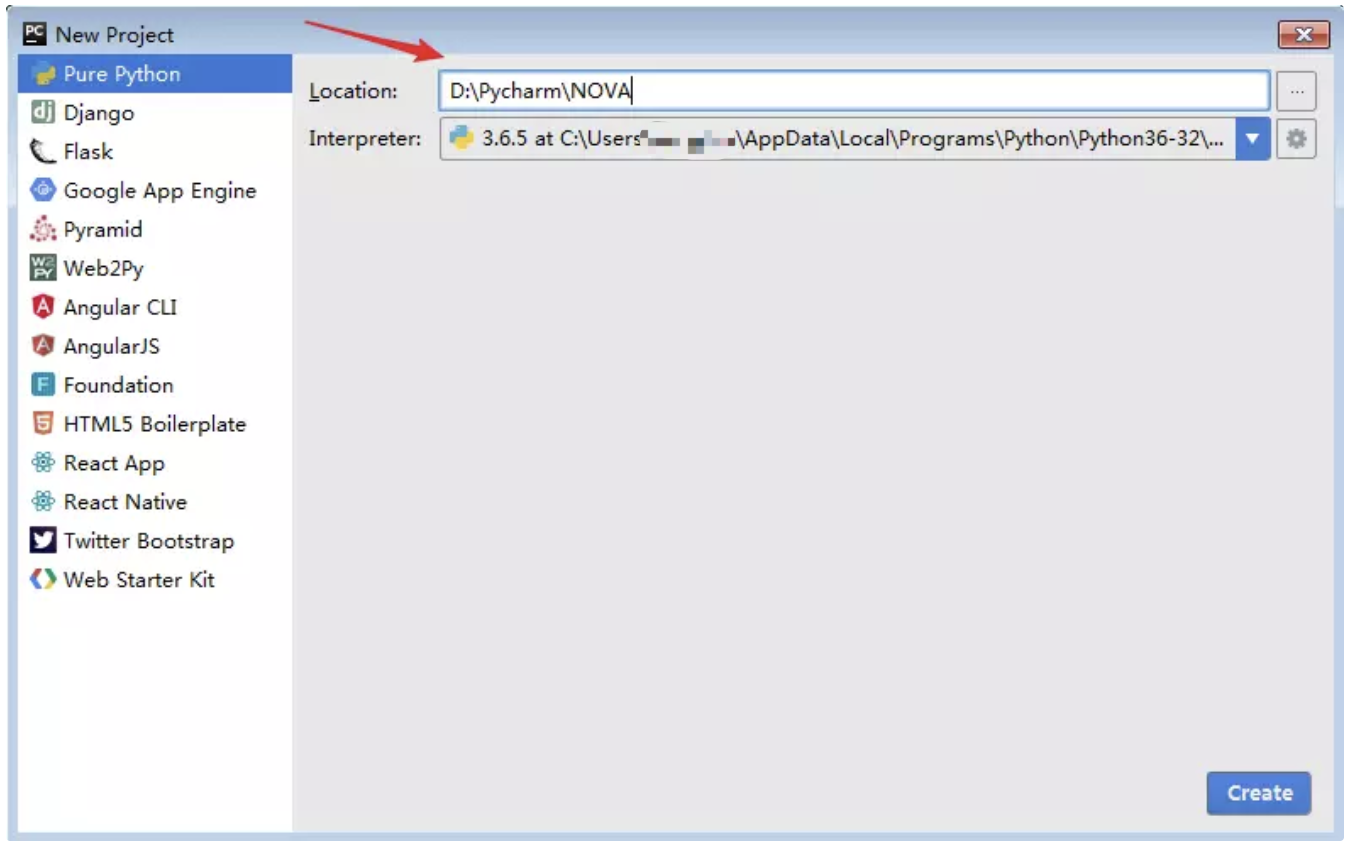
2. Настройте сервер соединений.
Инструменты -> Развертывание -> конфигурация
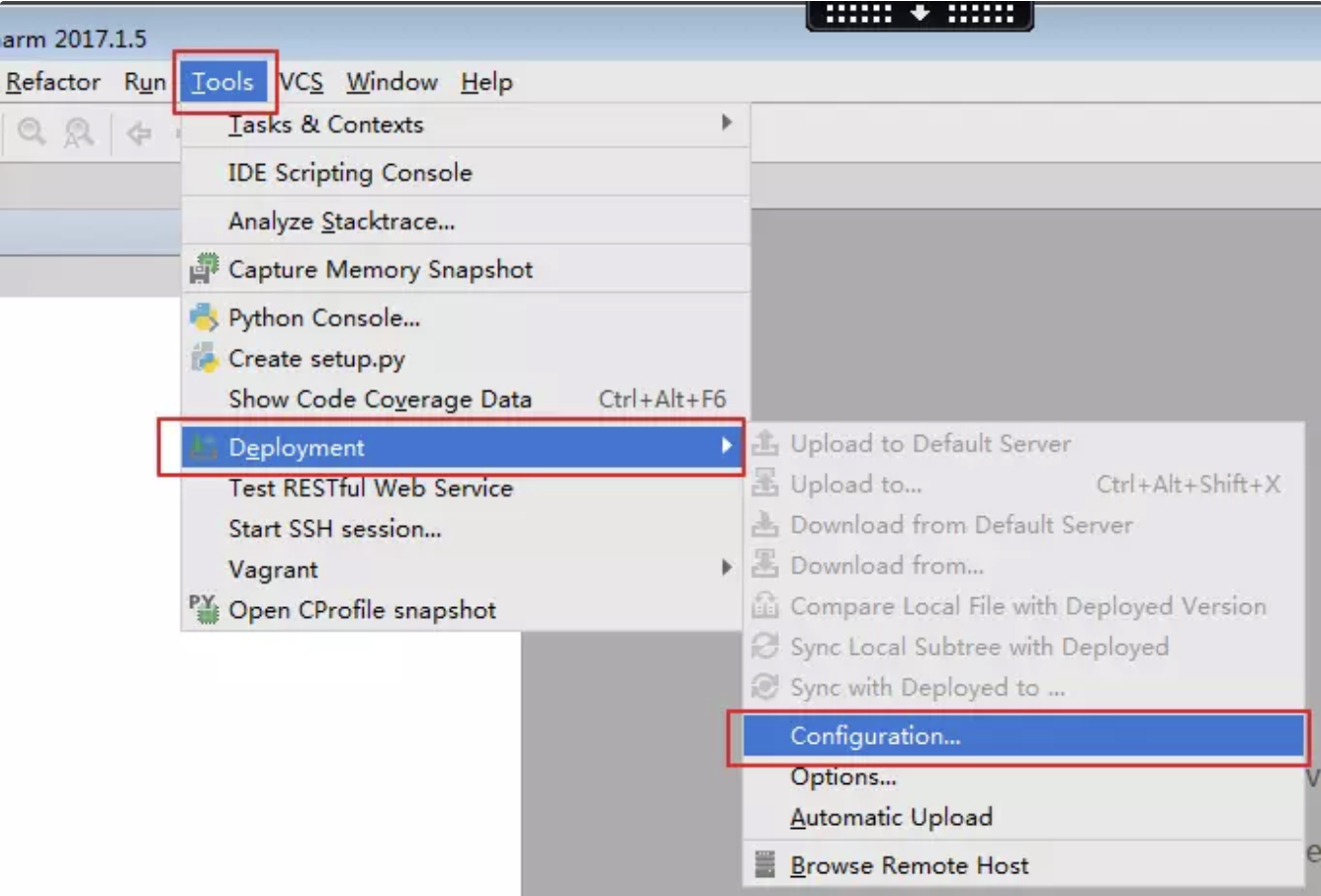
добавить одинServer
Имя: введите IP вашего сервера
Тип: установить на SFTP
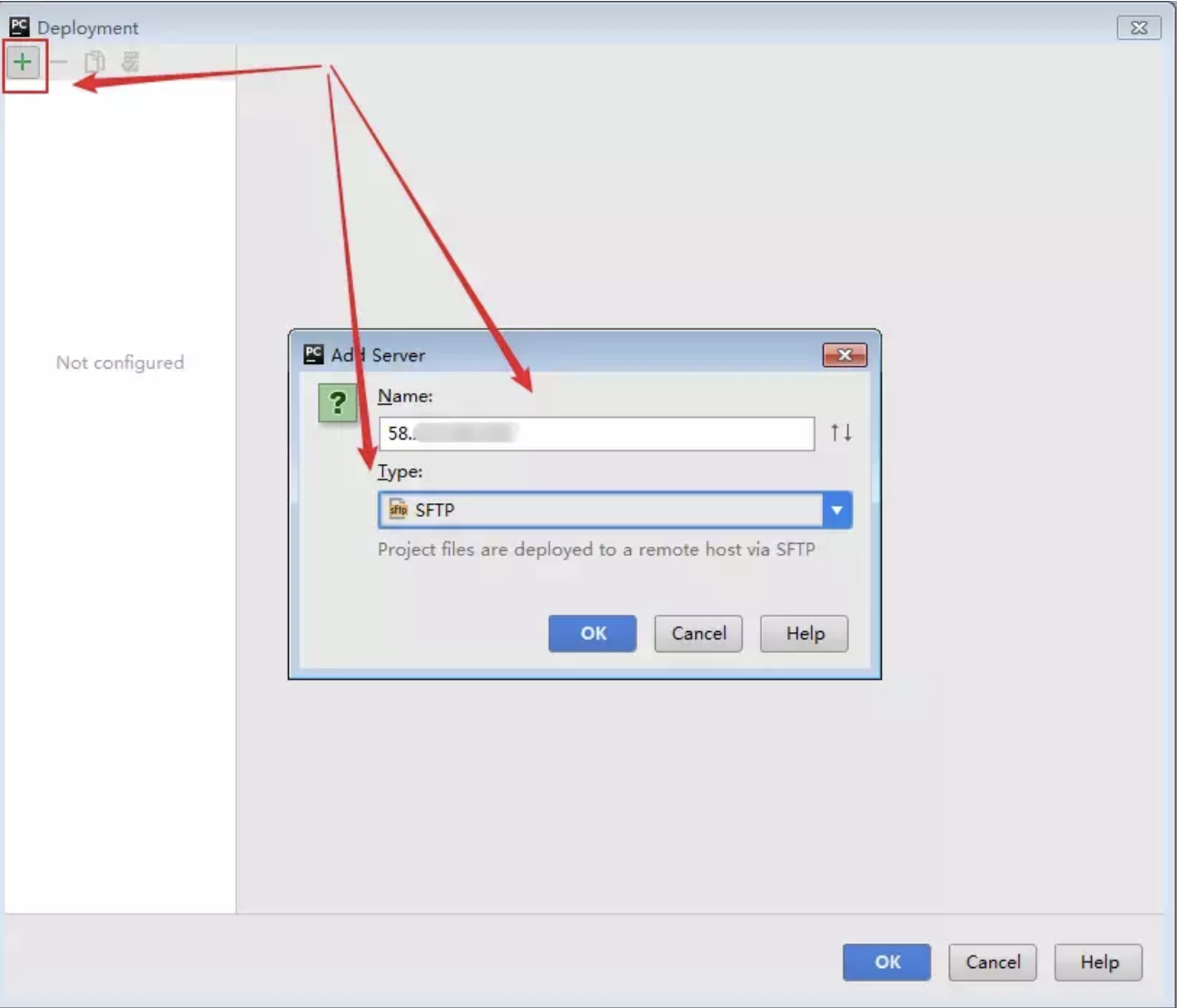
После нажатия OKвойдите в следующий интерфейс, вы можете заполнить информацию в соответствии с моими замечаниями:
- Узел SFTP: IP общедоступной сети
- Порт: открытый ssh-порт сервера
- Корневой путь: каталог кода проекта, который нужно отлаживать.
- Имя пользователя: пользователь, которого вы использовали для входа на сервер.
- Тип аутентификации: тип входа, если вы входите с паролем, это Пароль
- Пароль: После выбора пароля для входа в систему введите здесь свой пароль для входа, вы можете сохранить пароль.
Обратите внимание, что вы должны убедиться, что ваш компьютер может подключаться к вашему серверу по ssh, независимо от того, является ли это ключевым или парольным логином, если включено ограничение белого списка, вы должны сначала удалить его.
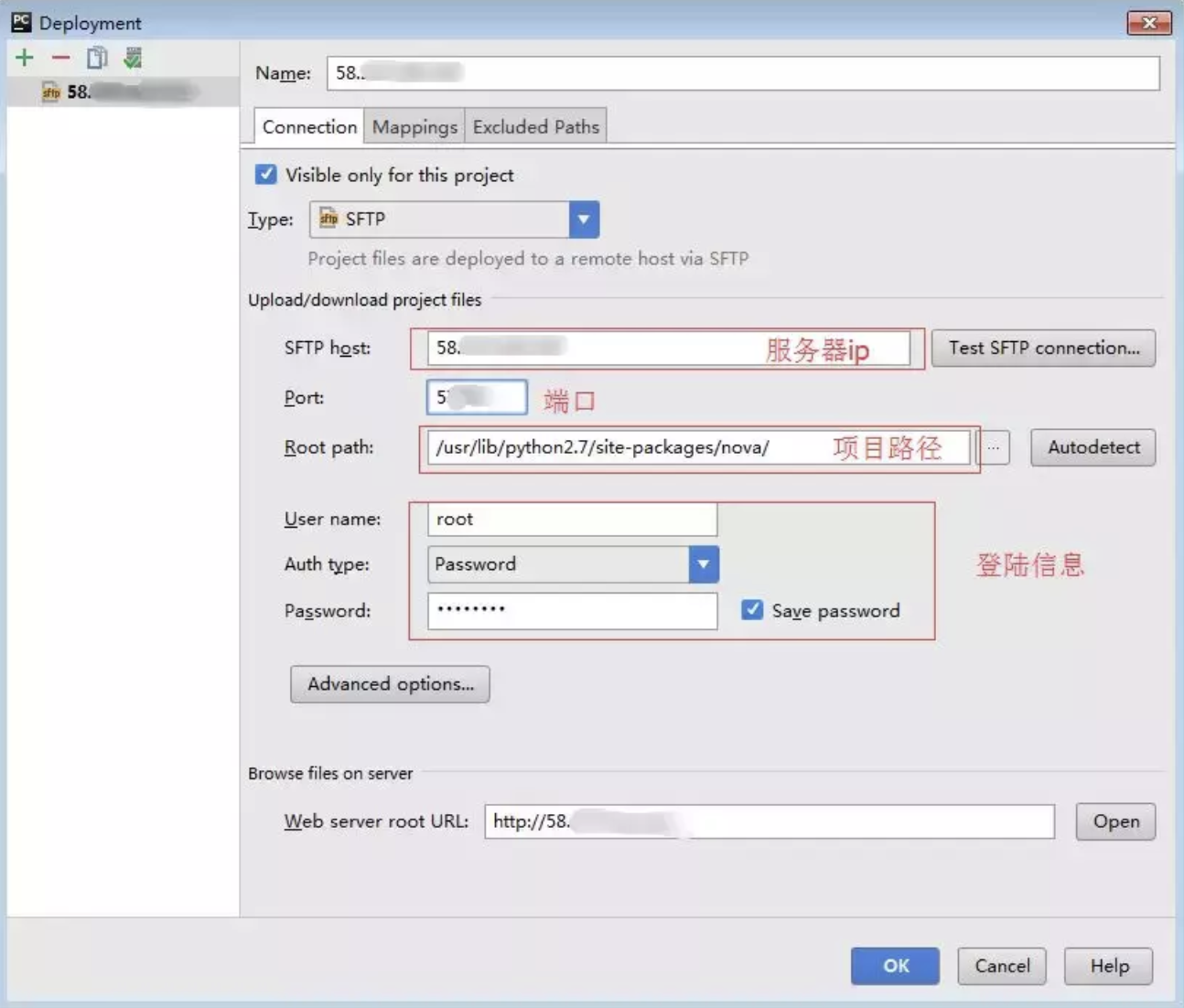
После заполнения перейти на Mappingsвкладку, в позиции стрелки заполнить\

После того, как указанная выше конфигурация информации о сервере заполнена правильно, нажмитеOK
Далее нам нужно подключиться к удаленному серверу. Инструменты -> Развертывание -> Обзор удаленного хоста
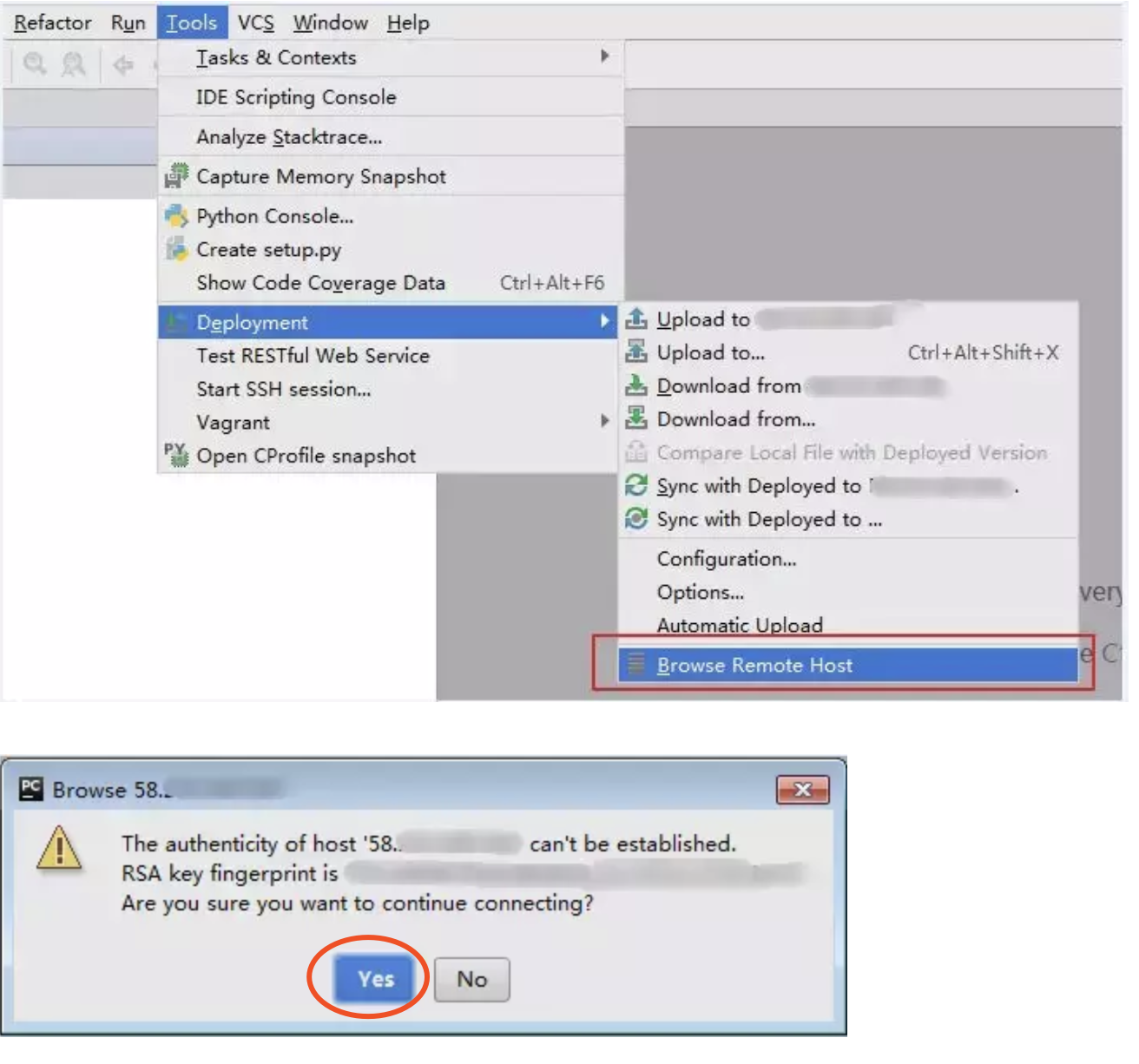
3. Загрузите код проекта.
Если ранее введенная информация для входа на сервер верна, теперь вы можете увидеть код удаленного проекта.

Выберите локальную загрузку удаленного кода.
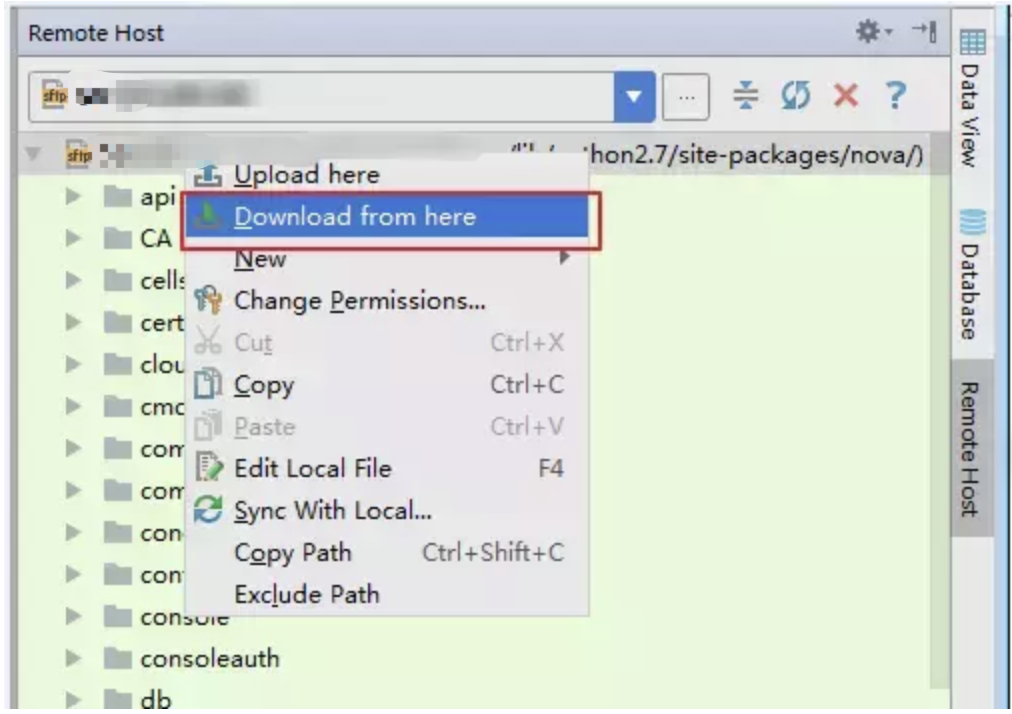
Скачивание завершено.
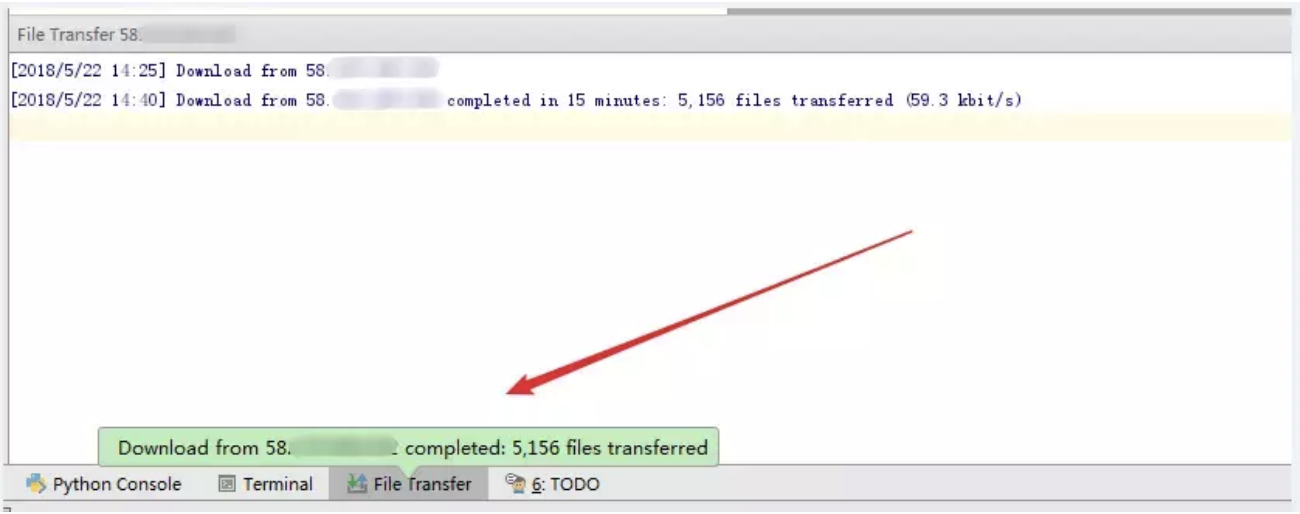
Текущий интерфейс IDE должен выглядеть так.
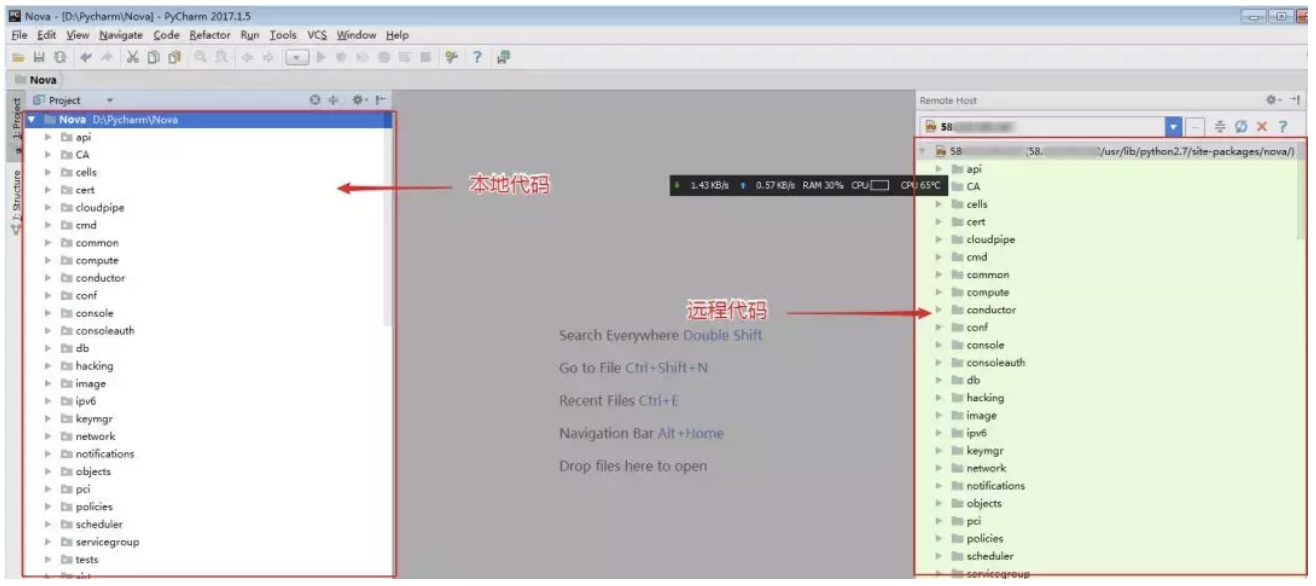
4. Скачайте удаленный интерпретатор.
Зачем нужен этот шаг?
Удаленная отладка выполняется на удаленном сервере.Помимо того, чтобы полагаться на другие компоненты, существует также множество зависимостей Python, которых у нас нет локально.
Перейдите в Файл -> Настройки и нажмите значок, чтобы добавить удаленного интерпретатора.

Введите информацию об удаленном сервере, как раньше, чтобы я не повторял ее.

После нажатия OKбудет автоматически загружен удаленный интерпретатор. Если ваш проект относительно большой, это время может быть больше, наберитесь терпения.
5. Добавьте запись о программе
Поскольку мы хотим выполнить DEBUG локально, вы должны знать начальную программу своего проекта. Если эта программа входа уже включена в код вашего проекта, пропустите этот шаг.
Если нет, создайте программу входа самостоятельно.
Например, проект на моей стороне работает как служба на сервере. И все мы знаем, что вход на службу есть Service文件.cat /usr/lib/systemd/system/openstack-nova-compute.service
[Unit]
Description=OpenStack Nova Compute Server
After=syslog.target network.target libvirtd.service
[Service]
Environment=LIBGUESTFS_ATTACH_METHOD=appliance
Type=notify
NotifyAccess=all
TimeoutStartSec=0
Restart=always
User=nova
ExecStart=/usr/bin/nova-compute
[Install]
WantedBy=multi-user.targetВидишь это ExecStart? Это начало нашей программы. Нам нужно только скопировать его в наш Pycharm и удаленно синхронизировать файл.
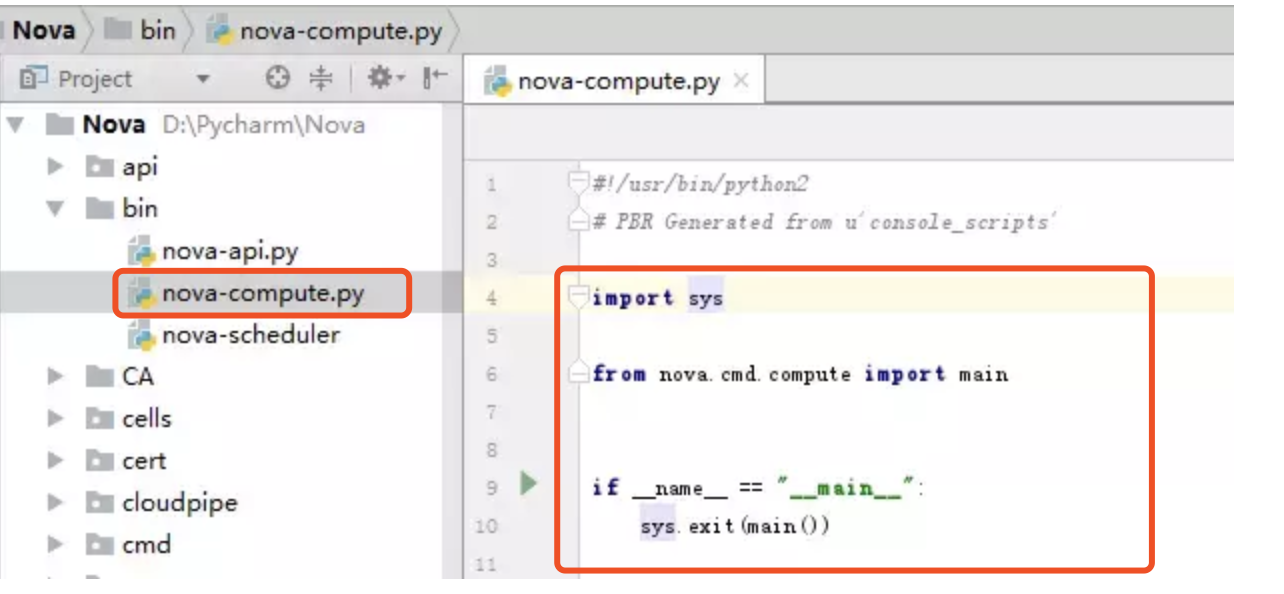
6. Настройка перед вводом в эксплуатацию
Включите автоматическую синхронизацию кода, чтобы Pycharm мог распознать наши модификации кода и отправить их на удаленный сервер для нас.
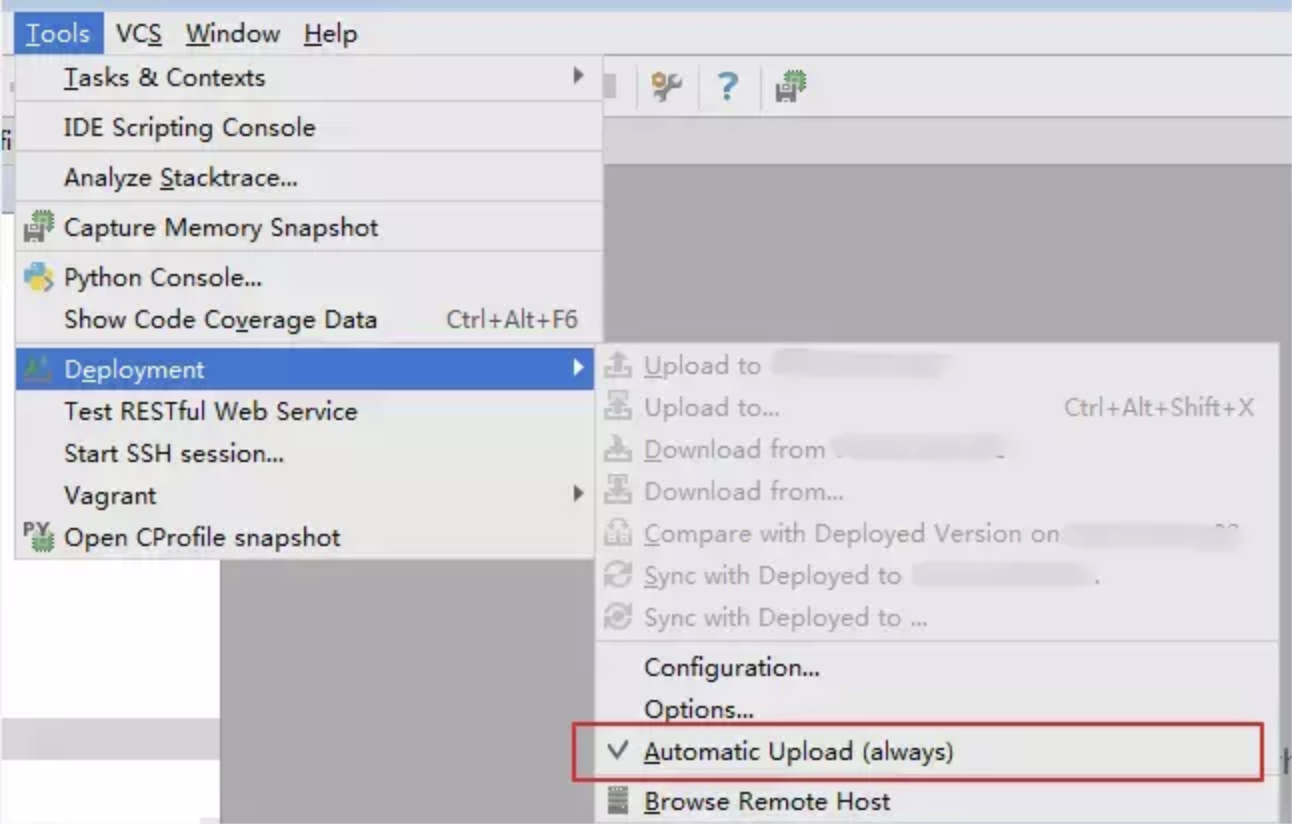
Включите его Gevent compatible. Если он не включен, во время процесса отладки могут возникнуть такие проблемы, как сбой отладки или сбой отслеживания / просмотра переменных.

7. Запустите отладку кода.
Щелкните правой кнопкой мыши исходный файл вашей программы и выберите «Отладка».
Если в записи вашей программы требуются параметры, это обычное дело, вы можете настроить это здесь.
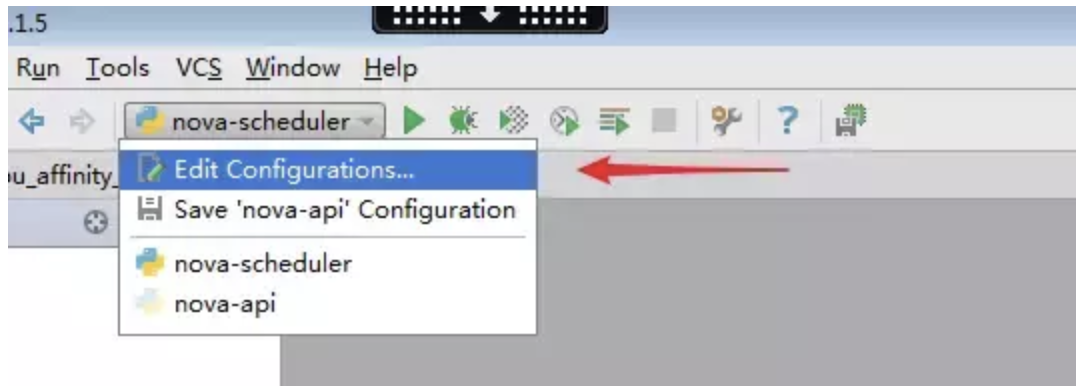
После настройки нажмите Сохранить.
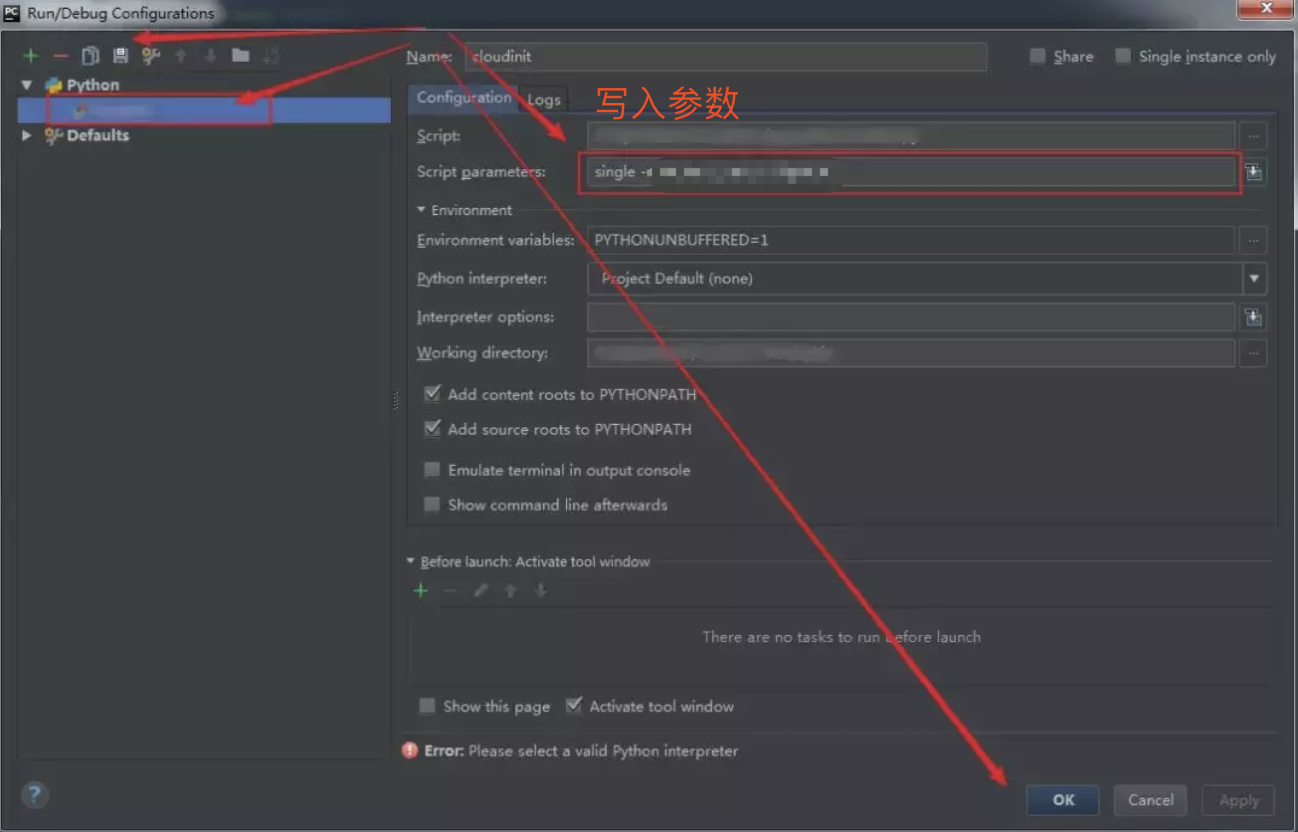
8. Дружеское напоминание
Согласно пробному отладочному коду в статье, код будет автоматически синхронизирован с удаленным концом. Не используйте его в производственной среде. Вы должны использовать его в среде разработки, иначе вы будете нести ответственность за последствия.
Инструменты отладки предоставляют программистам большое удобство, но я все же надеюсь, что вы не слишком на них полагаетесь. Старайтесь улучшать свои навыки программирования каждый раз, когда пишете код.